Döntetlen hópelyhek Adobe Illustrator
Ebben a bemutató, akkor készít egy hópehely. Mester osztályban kicsi, hogy a pre-ünnep felhajtás, akkor nem fog sok időt. De miután megtanulta a technikákat és egyszerű trükköt lehet létrehozni sokféle vektor hópelyhek minták!
1. Rajzolj egy mintát hópelyhek
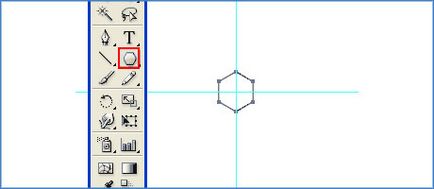
Ahhoz, hogy aktiválja a start vonal (Ctrl / Command + R). Most húzza a vonalzót a két útmutatók, hogy azok fedik egymást. A metszéspont középpontjában a hópelyhek. Kijelölés eszköz Polygon / Polygon eszköz. finomítani a vezető kereszteződés, és a húzó gazdaság Alt / Option + Shift, hogy dolgozzon egy hatszög. Kérdezd meg, finom stroke és kitöltés.
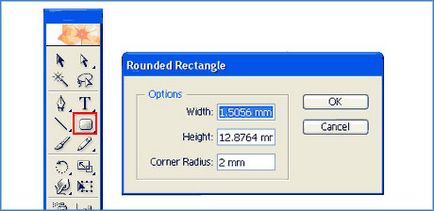
Most válassza ki a téglalap eszköz lekerekített sarkokkal / lekerekített téglalap, és kattintson a munkaterület megjelenítéséhez beállítások ablakban. Úgy válassza ki a lekerekítés sugara sarkából 2 mm. Távolítsuk el a kapott alakját.
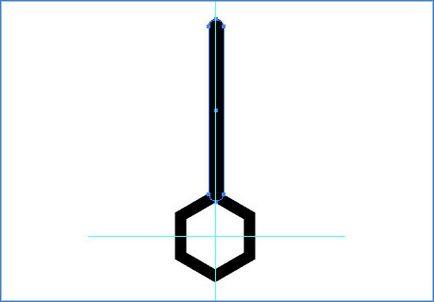
Ehelyett felhívni négyszög lekerekített sarkokkal, kezdve a tetején a hatszög a fentiek szerint.
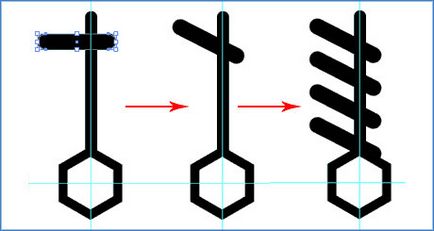
Döntetlen a másik téglalap metsző előző lekerekített sarkokkal. Kapcsold 30 fok, és hozzon létre egy másolatot a három: gazdaság Alt / Option egyszerűen mozgatni az eredeti.
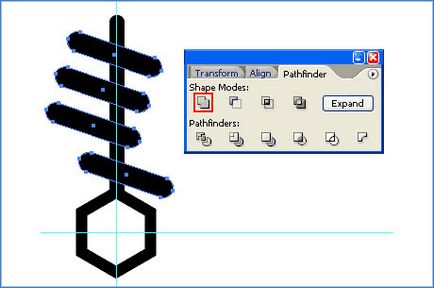
Helyezzük a elforgatott téglalapot úgy, hogy a kívánt mintát a hópelyhek. Válassza mind a négy téglalap, menj a paletta Pathfinder / Pathfinder és kattintson az Add / Hozzáadás Alak ikonra.
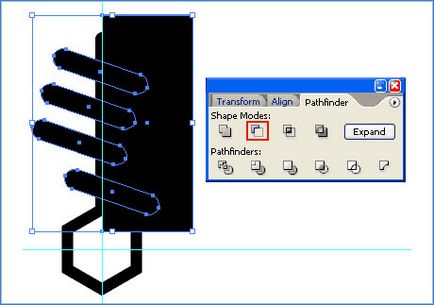
Téglalap eszköz / Téglalap eszközzel rajzoljon egy téglalapot, amely fedezi az összes elforgatott téglalap jobb a függőleges. Scroll forgatni téglalapok csak húzott és paletta Pathfinder / Pathfinder ikonra kattintva alsó Minus / mínusz alakítani. Ezután kattintson Gyűjtés / nagyítása.
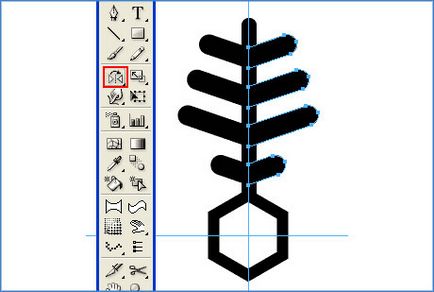
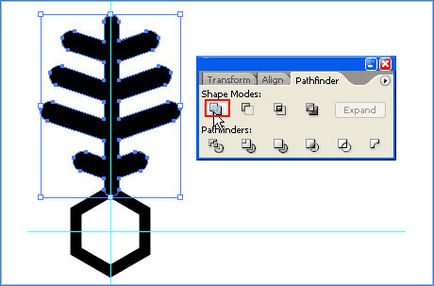
Lapozzunk balra és jobbra minták, és összekapcsolják őket a Hozzáadás / Add alakra paletta feldolgozó áramkör / Pathfinder.
2. Rajzolj egy hópehely
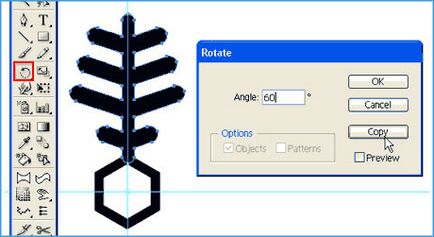

Fent látható, hogyan néz ki most.
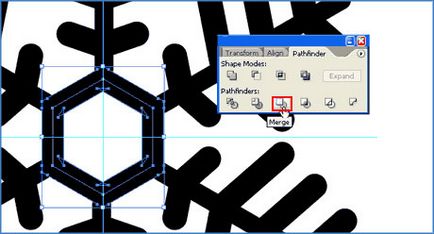
Jelölje ki a hatszög közepén, és kap a menü Object> Feldolgozási / Object> kibontása. Észre fogja venni a háromszögek jelennek meg a sarkokban. Ahhoz, hogy távolítsa el őket, kattints az ikonra Merge / Merge paletta feldolgozó áramkör / Pathfinder.
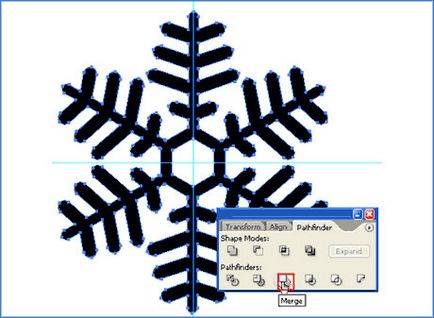
Most össze az összes darab. Jelölje ki az összes formák és kattintson a Merge / Merge tartja az Alt / Option.
3. Készítsen egy fény hatása

Most felhívni a háttérben egy radiális gradienst. A gradiens határozza szín átmenet sötétkék világoskék központjában a háttérben. Jelölje ki a hópehely és töltse meg fehér.
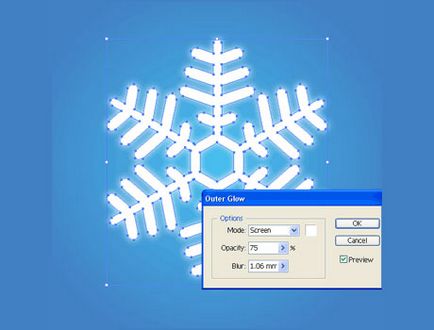
A menüből válassza ki a Hatás> Stilizált> Külső ragyogás / Hatás> Stilizált> Külső ragyogás. Válassza világosítás / képernyő rétegként mód, fehér és elmosódás / Blur az Ön kényelmét.

Hópehely kész! Kellemes ünnepeket nektek!